在Win10家庭版無本機原則選項下如何開啟管理員權限
不少用戶在使用win10家用版的系統時候會遇到沒有本地策略群組這個問題,這是因為電腦沒有設定打開,我們可以進入設定裡面把這個功能打開然後就可以正常使用了。
win10家庭版管理員權限開啟沒有本機原則
1、這是因為系統沒有開啟這個功能,我們自己開啟就可以了。
先在桌面上新建一個文字文檔,然後把下面的程式碼輸入進去。
pushd "%~dp0"
dir /b C:\Windows\servicing\Packages\Microsoft-Windows-GroupPolicy-ClientExtensions-Package~3*.mum >List.txt
dir /b C:\Windows\servicing\Packages\Microsoft-Windows-GroupPolicy-ClientTools-Package~3*.mum > >List.txt
for /f %%i in ('findstr /i . List.txt 2^ >nul') do dism /online /norestart /addlpackage:"C:\Windows\servicing\Packages1%%i"
pause

#2、點擊上面的文件,然後選擇下面的“另存為”
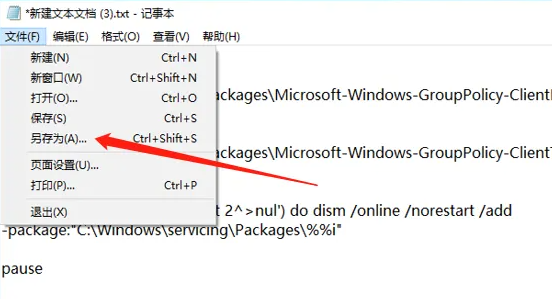
3、後綴加入“.bat”,然後下面選擇“所有文件」
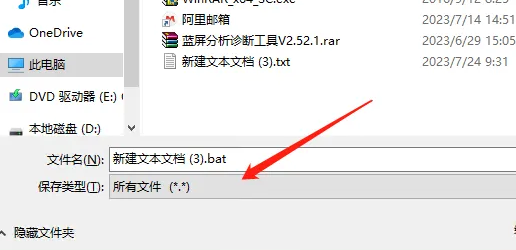
4、雙擊運行你儲存的這個程序,之後就可以了。
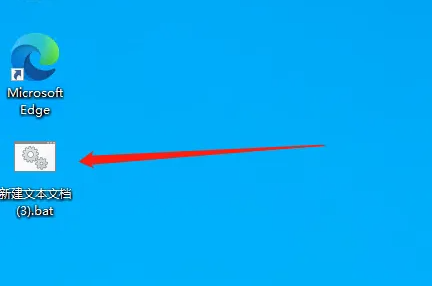
以上是在Win10家庭版無本機原則選項下如何開啟管理員權限的詳細內容。更多資訊請關注PHP中文網其他相關文章!

熱AI工具

Undresser.AI Undress
人工智慧驅動的應用程序,用於創建逼真的裸體照片

AI Clothes Remover
用於從照片中去除衣服的線上人工智慧工具。

Undress AI Tool
免費脫衣圖片

Clothoff.io
AI脫衣器

AI Hentai Generator
免費產生 AI 無盡。

熱門文章

熱工具

記事本++7.3.1
好用且免費的程式碼編輯器

SublimeText3漢化版
中文版,非常好用

禪工作室 13.0.1
強大的PHP整合開發環境

Dreamweaver CS6
視覺化網頁開發工具

SublimeText3 Mac版
神級程式碼編輯軟體(SublimeText3)

熱門話題
 win10系統如何設定管理員權限
Jan 11, 2024 pm 09:00 PM
win10系統如何設定管理員權限
Jan 11, 2024 pm 09:00 PM
近來有不少網友詢問win10系統怎麼設定以管理員身分運作。大家都知道,超級管理員權限具有最高權限,如果我們沒有開啟管理員權限就會處處碰壁。接下來,我就來跟大家分享win10管理員權限的設定方法。跟著多win10教程,盡在小白系統官網。 win10系統是微軟2015年發布的一款可以跨平台和設備的作業系統,隨著win10系統的完善,許多小夥伴都將升級了win10系統,但是有些新手朋友對於win10系統設定管理員權限不怎麼了解。下面,我們就來瞧看設定方法win10系統管理員權限設定的詳細步驟1、win+
 Win11管理員權限取得技巧分享
Mar 08, 2024 pm 06:45 PM
Win11管理員權限取得技巧分享
Mar 08, 2024 pm 06:45 PM
Win11管理員權限取得技巧分享微軟最新推出的作業系統Windows11為使用者帶來了全新的體驗,但有時候我們在系統操作中需要取得管理員權限才能執行一些特定的操作。在Win11系統中,要取得管理員權限並不難,只需要掌握一些技巧就可以輕鬆完成。本文將分享一些Win11管理員權限取得的技巧,幫助大家更好地作業系統。一、使用快速鍵取得管理員權限在Win11系統中,使
 如何在 Windows 11 ,10 上安裝任何沒有管理員權限的軟體
Apr 28, 2023 am 11:52 AM
如何在 Windows 11 ,10 上安裝任何沒有管理員權限的軟體
Apr 28, 2023 am 11:52 AM
要在Windows機器上安裝大部分軟體,您需要管理員權限,這是非常標準的安全要求。但您可能不是您使用的每台PC上的管理員使用者。雖然作為管理員使用者安裝軟體的要求是增強安全性的一個非常了不起的功能,但當您非常想安裝軟體時無法安裝軟體可能會令人沮喪。那麼,有沒有解決方法呢?肯定有一種解決方法,我們在這裡為您提供幫助。儘管這似乎是一個艱難的過程,但解決方案卻出乎意料地簡單明了。在本文中,我們將引導您完成如何在沒有Windows電腦管理員權限的情況下輕鬆安裝任何軟體的步驟。希望你喜歡!解決方案第1步
 win11管理員身分執行沒反應怎麼辦?
Feb 12, 2024 am 10:00 AM
win11管理員身分執行沒反應怎麼辦?
Feb 12, 2024 am 10:00 AM
我們在使用電腦進行一些操作的時候都會需要使用到管理員身份運行,近期也有不少的win11用戶們表示自己在以管理員身份運行的時候沒有反應要怎麼辦?使用者可以直接的進入都windowos終端,然後來進行操作設定就可以了。以下就讓本站來為用戶們來仔細的介紹一下win11管理員身份運行沒反應詳解吧。 win11管理員身分執行沒反應詳解方法一、1、先滑鼠右鍵點選windows開始選單,左鍵點選windows終端機、windows終端機(管理者)打不開無任何回饋;2、在檔案總管網址列輸入:%USERPROF
 限制修改時間在win10家用版的方式
Jan 08, 2024 pm 08:34 PM
限制修改時間在win10家用版的方式
Jan 08, 2024 pm 08:34 PM
在特定情境之下,嚴格限制使用者對時間進行任意調整可以確保整個系統運作時產生的各種資料均保持準確無誤以及內在穩固一致。然而,雖然有許多用戶對如何在Windows10家用版電腦上實施這種時間限制並不明了,但您依然可以參考以下詳細步驟來實現這一規範要求win10家庭版禁止修改時間方法1、按下win+ R接著選擇「執行」2、輸入「secpol.msc」3、點選「本機策略」—「使用者權限指派」4、右側雙擊開啟「變更系統時間」5、選取使用者名,點選刪除,點選應用程式並確定即可完成設定
 玩遊戲用win10家庭版和專業版有差別嗎
Jan 10, 2024 am 09:10 AM
玩遊戲用win10家庭版和專業版有差別嗎
Jan 10, 2024 am 09:10 AM
隨著微軟系統版本的增多,在選擇方面大家也是出現了許多問題。玩遊戲的話用win10家用版和專業版具體有沒有差別,首先兩者支援記憶體大小不一樣。專業版可以支援2TB內存,而家庭版只支援128G,再者兩者所具備的功能有所不同。兩個系統比較之下,差異還是可圈可點的。今天小編就帶大家來了解win10家庭版和專業版玩遊戲的差別。希望可以幫助到你~玩遊戲用win10家庭版和專業版有區別嗎小編回答:win10家庭版和專業版玩遊戲的話區別是不大的,兩者只是針對的人群不同,所以某些功能有所不同。玩遊戲的話最主要
 如何在Win11系統中獲得管理員權限
Mar 08, 2024 pm 10:00 PM
如何在Win11系統中獲得管理員權限
Mar 08, 2024 pm 10:00 PM
在Win11系統中取得管理員權限是非常重要的,因為管理員權限可以讓使用者在系統中執行各種操作,例如安裝軟體、修改系統設定等。在Win11系統中獲得管理員權限可以透過以下幾種方法實現:第一種方法是透過使用者帳戶控制設定。在Win11系統中,使用者帳戶控制是一個用來管理使用者權限的功能,透過它,使用者可以調整自己的權限等級。若要取得管理員權限,使用者可以進入“設定”介面,選擇“
 Win11複製檔案到桌面要管理員權限怎麼解決?詳情
Feb 14, 2024 pm 01:18 PM
Win11複製檔案到桌面要管理員權限怎麼解決?詳情
Feb 14, 2024 pm 01:18 PM
Win11複製檔案到桌面要管理員權限怎麼解決?詳情我們在使用win11系統的時候會需要複製到桌面資料夾到桌面,但是需要管理員權限是怎麼回事?要怎麼辦?使用者可以直接的有件打開屬性下的安全選項介面,然後來進行設定就可以了。下面就讓本站來為使用者來仔細的介紹一下Win11複製檔案到桌面要管理員權限的解決方法吧。 Win11複製檔案到桌面要管理員權限的解決方法2、桌面的進階安全設定窗口,找到擁有者,點選【變更】。 4.所有者變成Everyone後,勾選【替換子容器和物件的所有者】,點選【應用】。 6、點選【






